N0ts Blog
啦啦啦
centos7.*搭建minecraft服务器并开启ftp服务
有个无用的阿里云一年服务器,索性试试看在centos7上学学搭建mc服务器吧
首先更换到国内的源,这里可以参考我这个文章更换centos7修改国内yum源
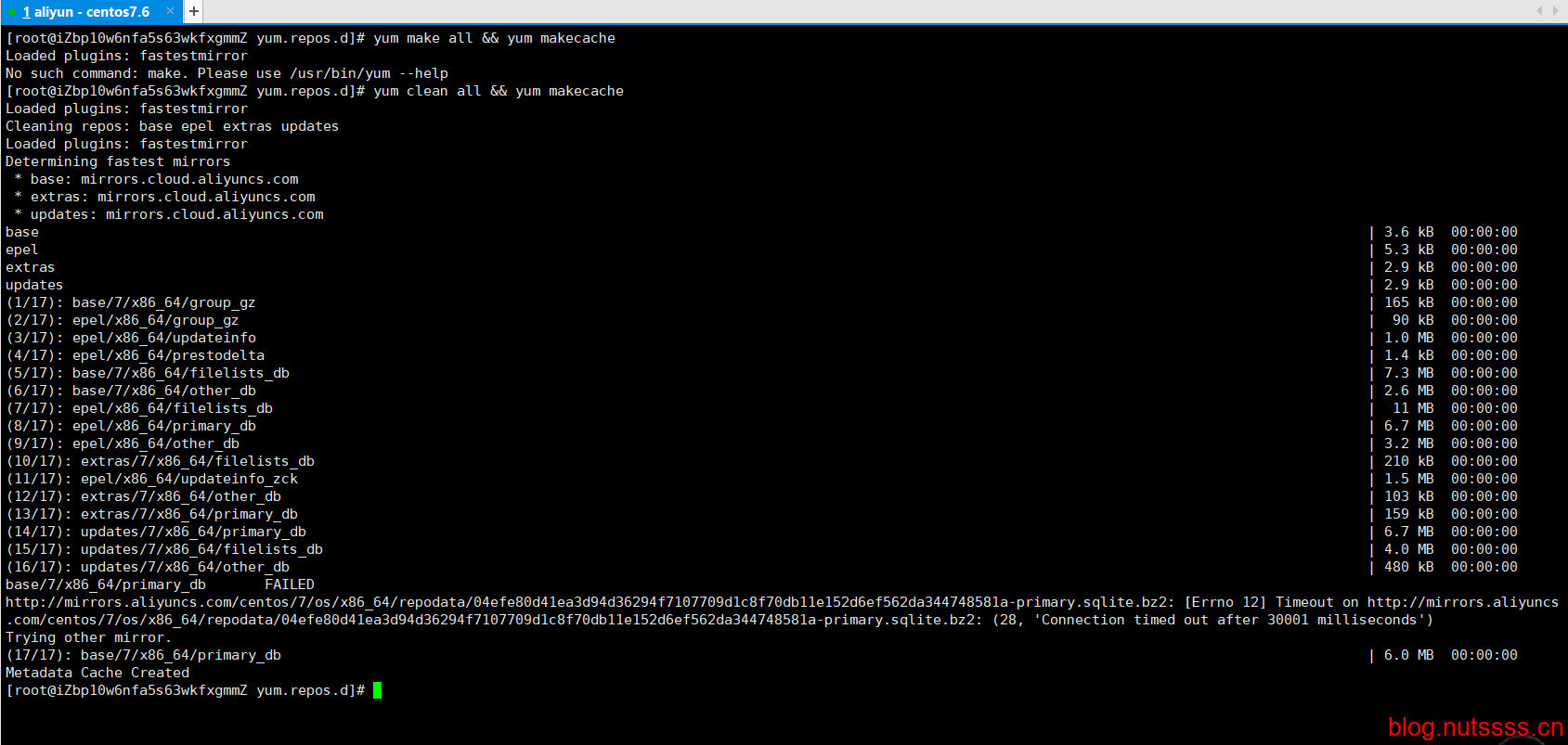 更换完毕后需要安装java,首先我们来给整个系统软件包吧
更换完毕后需要安装java,首先我们来给整个系统软件包吧
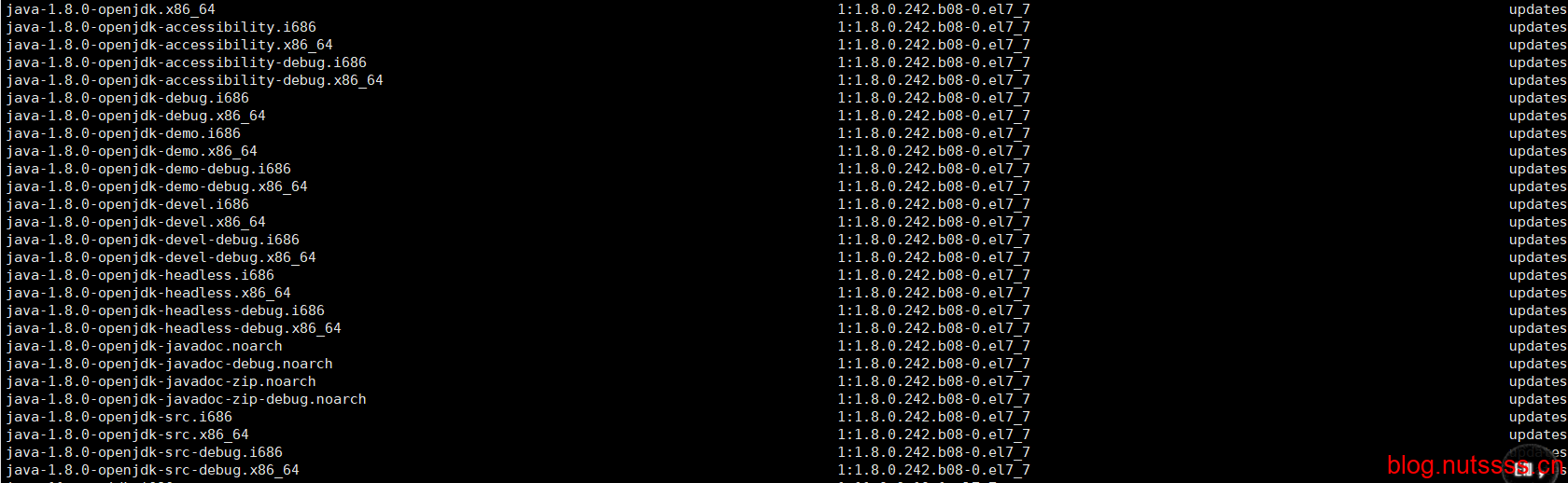 我们需要安装java1.8.0的版本,输入
我们需要安装java1.8.0的版本,输入
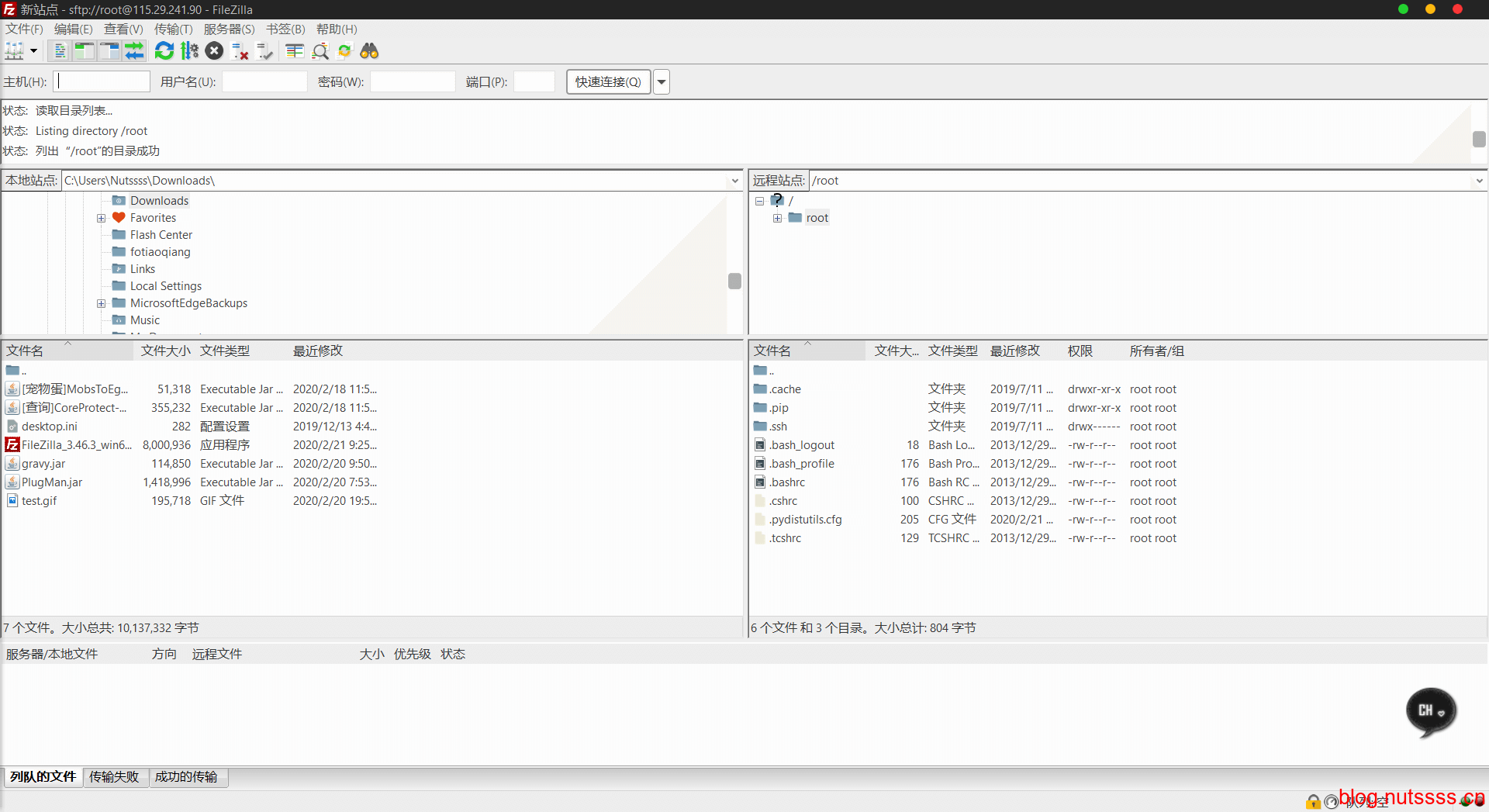 测试连接没问题后,我们需要安装Screen工具
这个工具可以新建一个会话并且保持不被系统kill掉,让进程在后台持续运行并可以随时访问
测试连接没问题后,我们需要安装Screen工具
这个工具可以新建一个会话并且保持不被系统kill掉,让进程在后台持续运行并可以随时访问
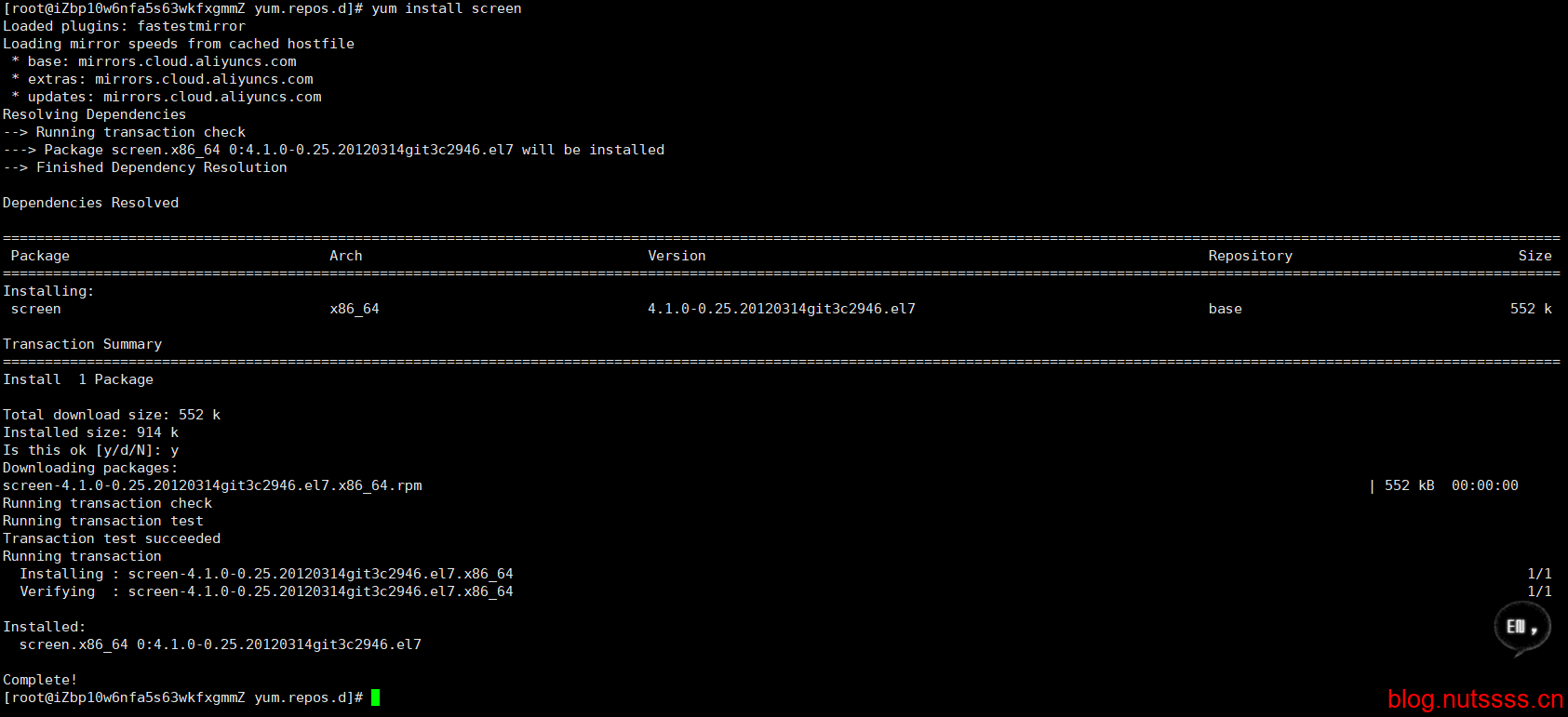 现在我们回到home目录
现在我们回到home目录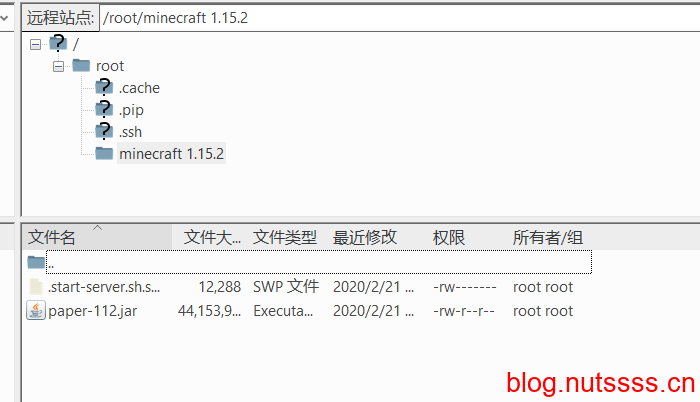 上传之后,我们cd进去这个文件夹,使用vim命令新建一个启动服务器的脚本
上传之后,我们cd进去这个文件夹,使用vim命令新建一个启动服务器的脚本
 :wq保存退出后,我们需要给脚本777权限
:wq保存退出后,我们需要给脚本777权限
 完毕后,我们需要使用screen工具新建一个会话
完毕后,我们需要使用screen工具新建一个会话
 我们需要修改文件夹内的elua.txt文件,把里面的elua=false改为true
我们需要修改文件夹内的elua.txt文件,把里面的elua=false改为true
 然后再次输入
然后再次输入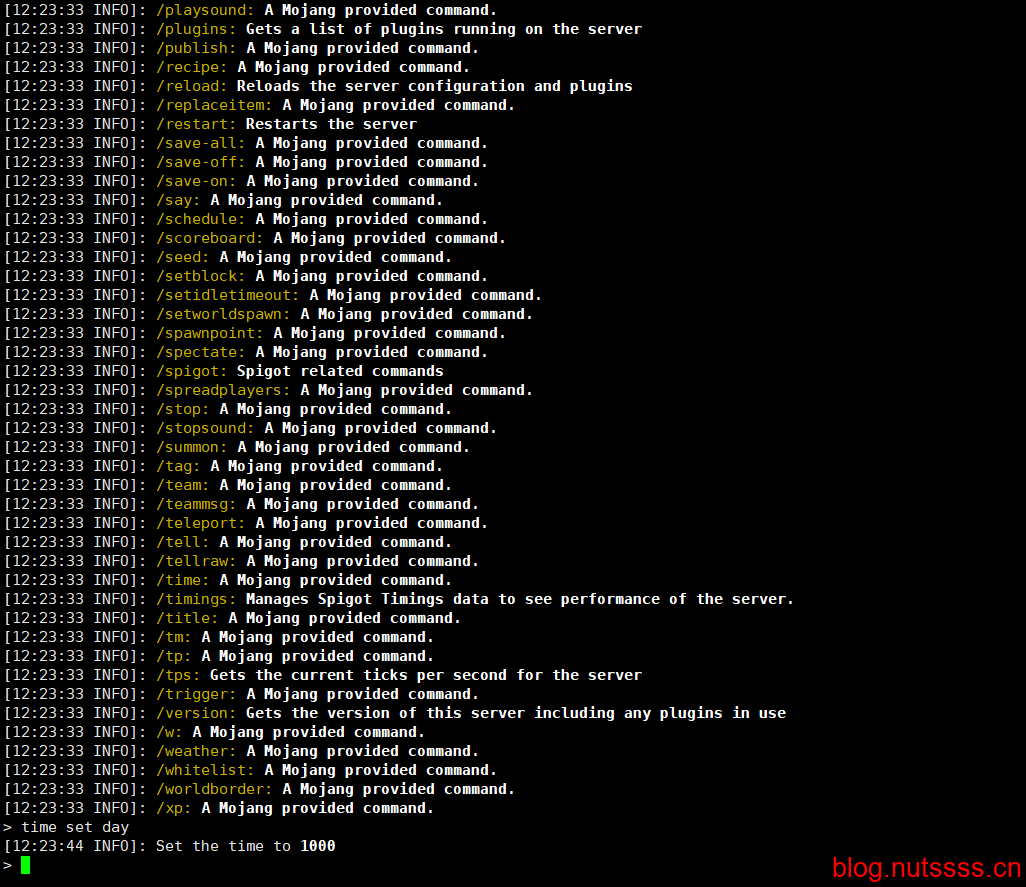 现在服务器已经成功运行啦,我们要是想切换回去命令行,就需要执行
现在服务器已经成功运行啦,我们要是想切换回去命令行,就需要执行
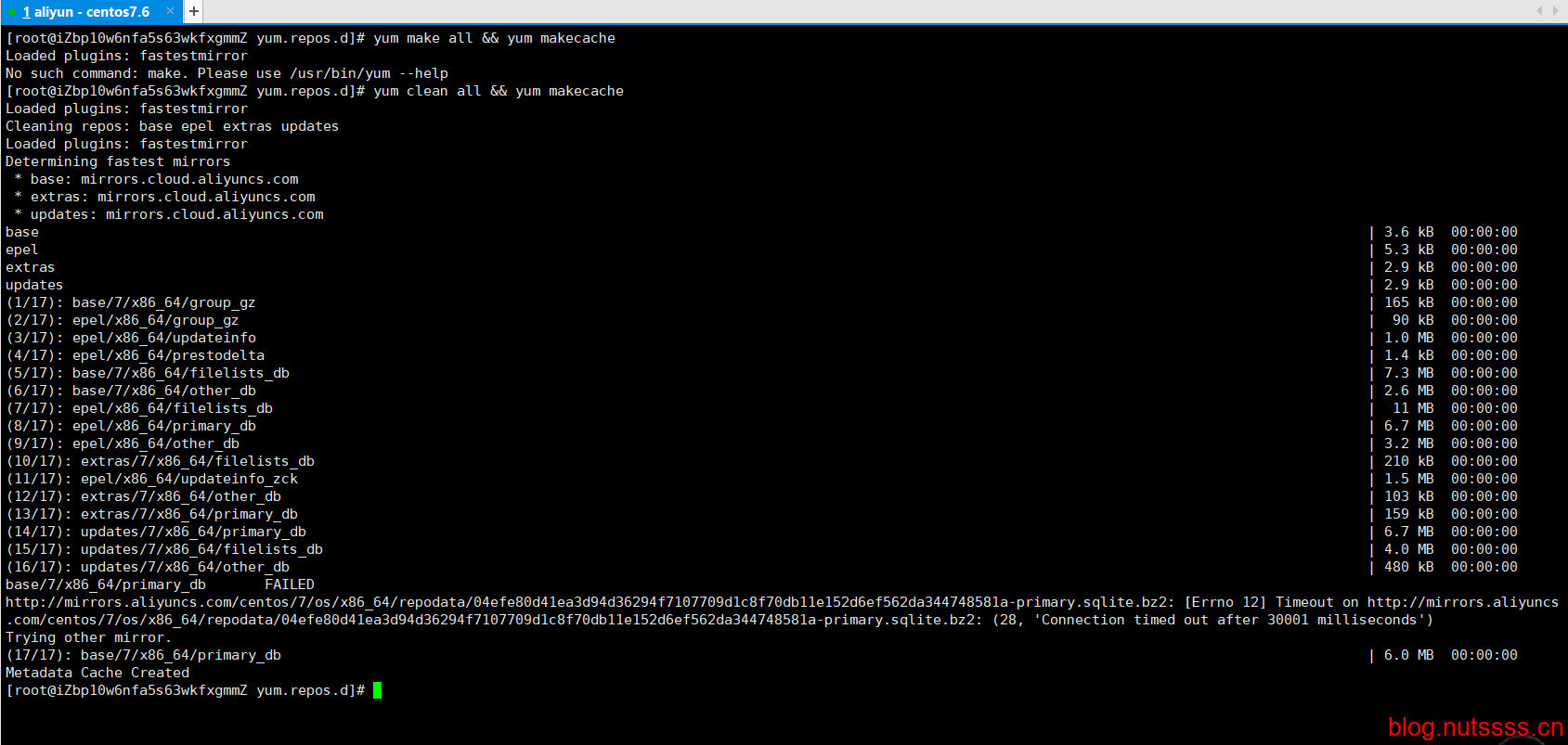 更换完毕后需要安装java,首先我们来给整个系统软件包吧
更换完毕后需要安装java,首先我们来给整个系统软件包吧
sudo yum update
更新完毕后我们列出全部java版本
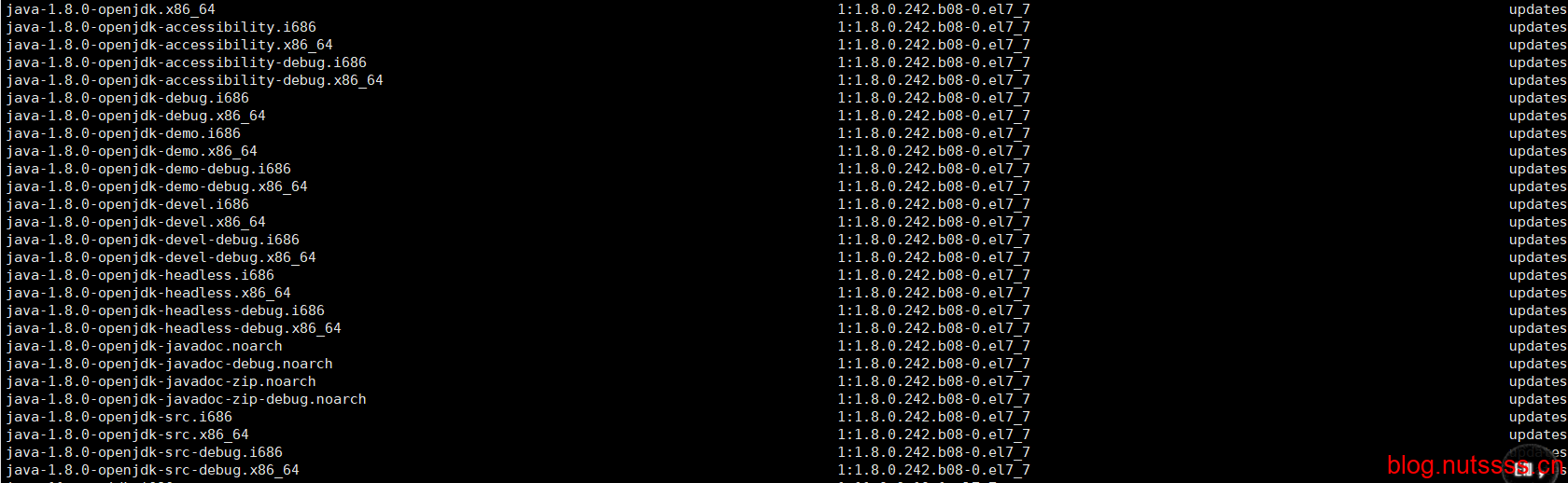 我们需要安装java1.8.0的版本,输入
我们需要安装java1.8.0的版本,输入
sudo yum -y install java-1.8.0-openjdk*
等待安装完毕后,输入java -version查看java版本
接着我们需要安装ftp工具来方便文件上传与修改,输入
sudo yum install vsftpd -y
安装完毕后我们启动ftp服务并把ftp服务加入开机启动
service vsftpd start && chkconfig vsftpd on
netstat -nltp | grep 21可以查看系统监听21端口
这时候我们就可以使用ftp工具进行连接啦,ip是自己的公网ip,端口可以不填写默认即可,协议一定要选择SFTP,使用root的账号密码登录即可
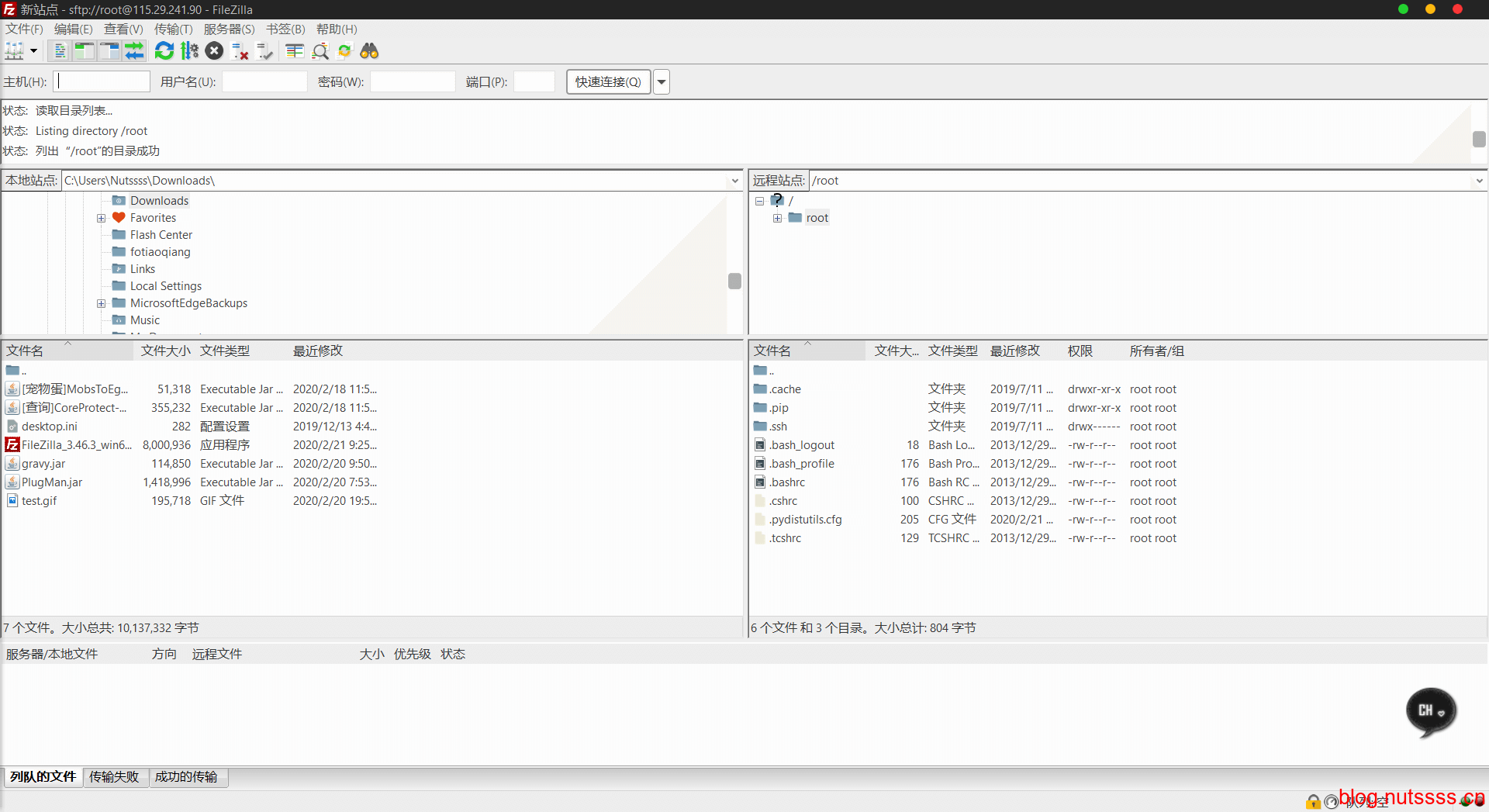 测试连接没问题后,我们需要安装Screen工具
这个工具可以新建一个会话并且保持不被系统kill掉,让进程在后台持续运行并可以随时访问
测试连接没问题后,我们需要安装Screen工具
这个工具可以新建一个会话并且保持不被系统kill掉,让进程在后台持续运行并可以随时访问
sudo yum install -y screen
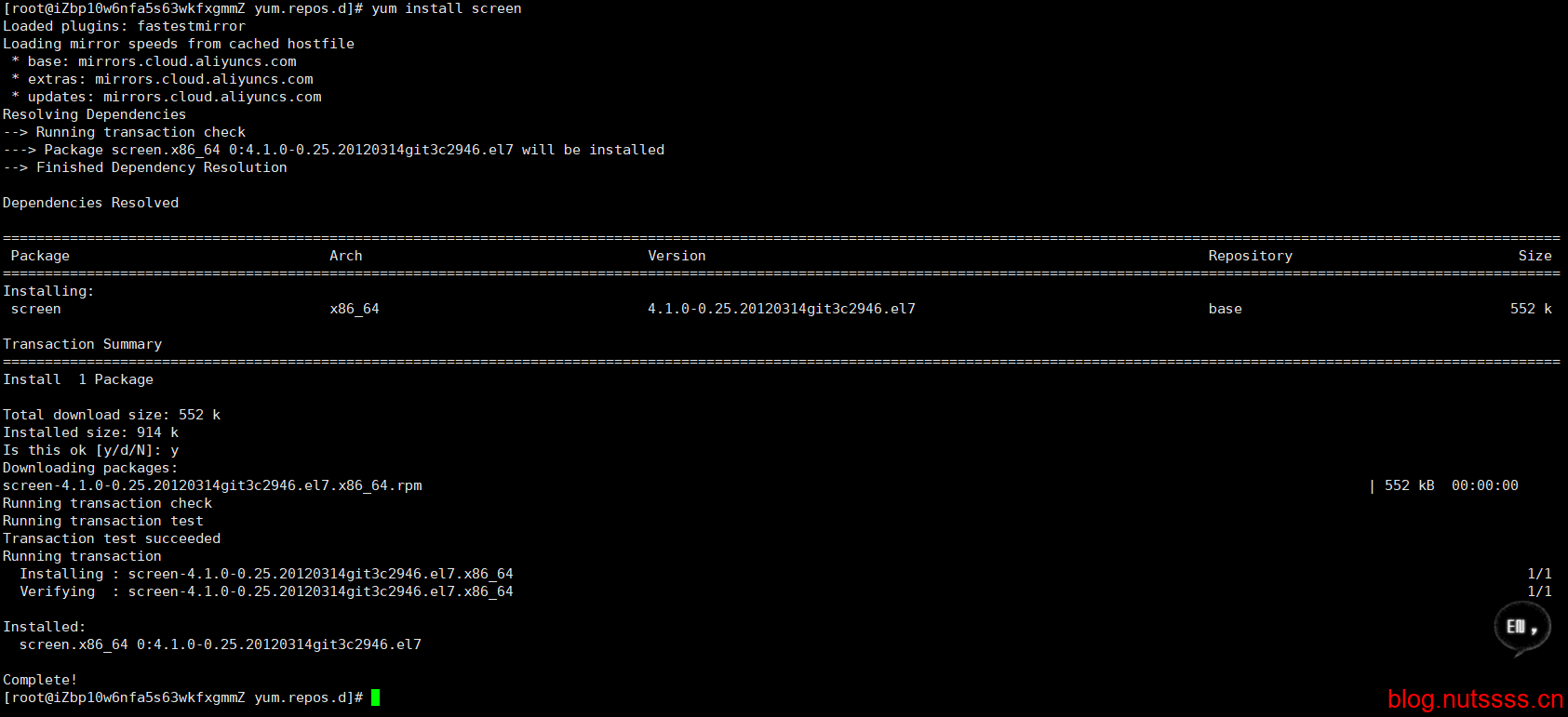 现在我们回到home目录
现在我们回到home目录cd ~/然后新建一个文件夹,这就是你的服务端文件夹的名字
mkdir 'minecraft 1.15.2'
然后去ftp管理,找到这个文件夹,上传自己的服务器核心jar文件
我使用的是paperspigot服务端,下载地址点我
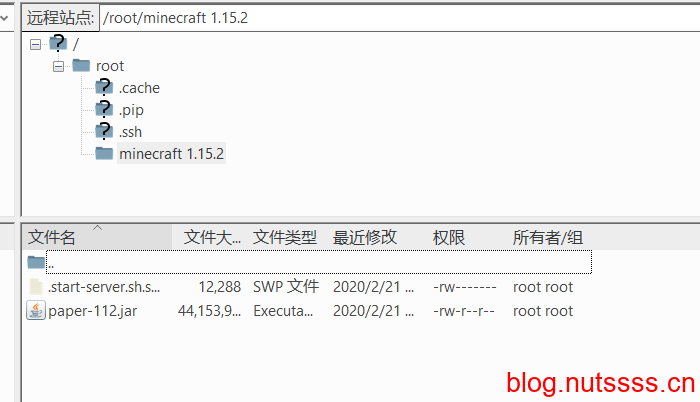 上传之后,我们cd进去这个文件夹,使用vim命令新建一个启动服务器的脚本
上传之后,我们cd进去这个文件夹,使用vim命令新建一个启动服务器的脚本
vim start.sh
然后写入以下代码
java -Xmx512m -Xmx最大内存 -jar 服务端核心名字.jar
 :wq保存退出后,我们需要给脚本777权限
:wq保存退出后,我们需要给脚本777权限
 完毕后,我们需要使用screen工具新建一个会话
完毕后,我们需要使用screen工具新建一个会话
screen -S 任意名字
新建后会进入一个全新的终端,然后我们运行服务器
./start.sh
等待服务端下载支持文件后,会提示ELUA协议的错误,我们需要同一这个协议才能启动服务器
 我们需要修改文件夹内的elua.txt文件,把里面的elua=false改为true
我们需要修改文件夹内的elua.txt文件,把里面的elua=false改为true
 然后再次输入
然后再次输入./start.sh启动服务器即可
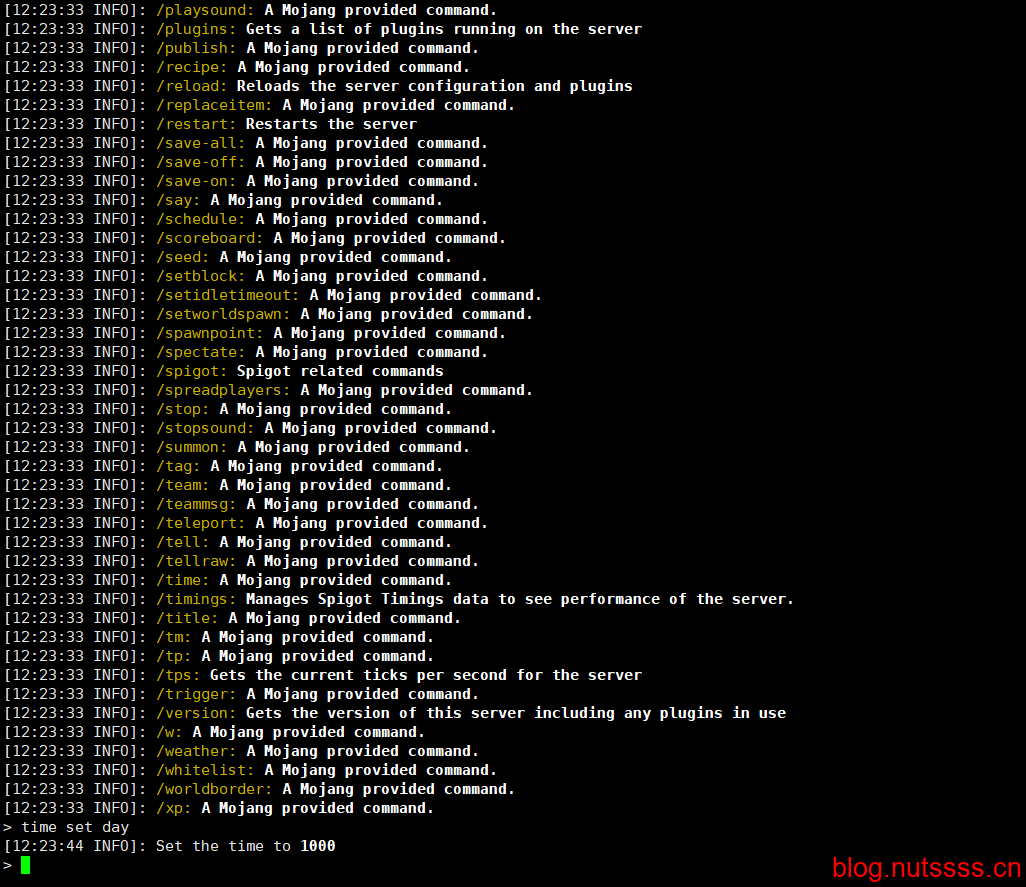 现在服务器已经成功运行啦,我们要是想切换回去命令行,就需要执行
现在服务器已经成功运行啦,我们要是想切换回去命令行,就需要执行Ctrl + a,然后按下d即可返回原来的命令行同时保持服务端运行
如果下次想连接服务器的会话,输入screen -r 会话名字
我刚刚创建的会话名字为minecraft,所以我输入screen -r minecraft即可重新连接进去
如果忘记了会话名字呢?那么就输入screen -ls查看当前的全部会话,然后使用上面连接命令即可
如果服务器进程卡死需要强制关闭的话,就进入当前会话按Ctrl + s强制性关闭
更多的常用操作可以移步去这里查看(点我跳转)